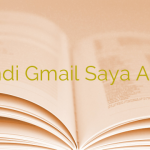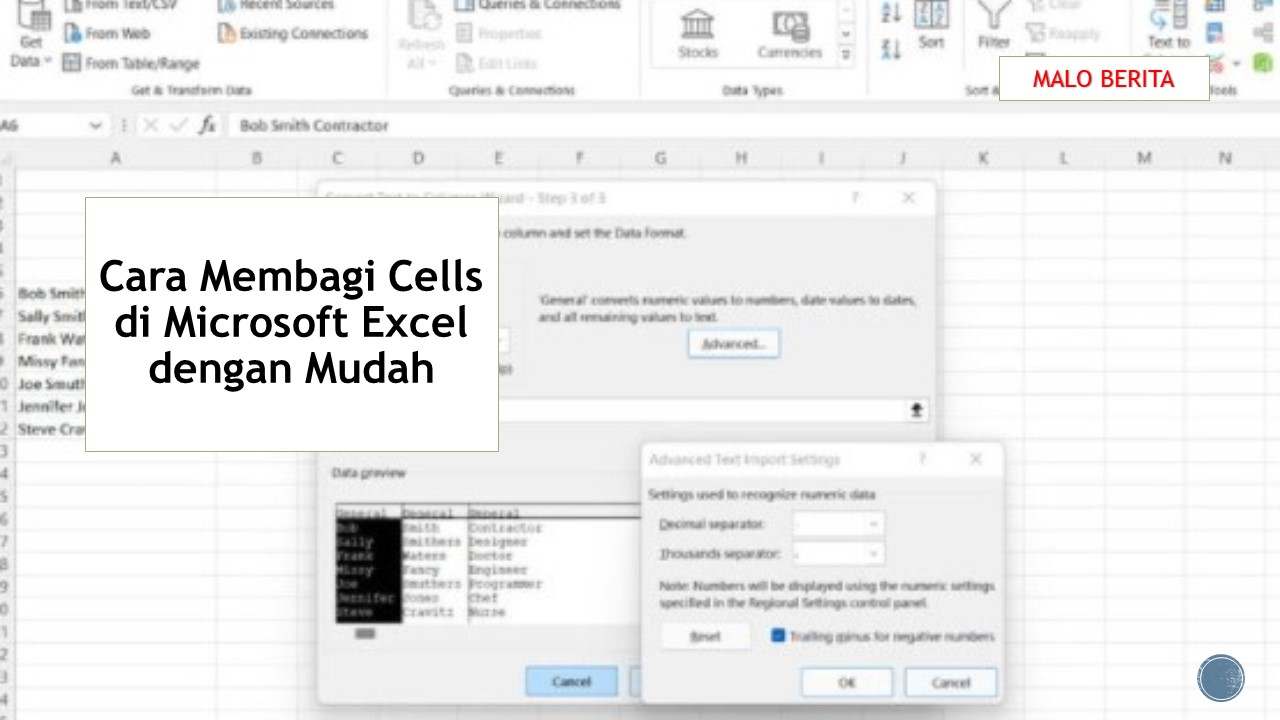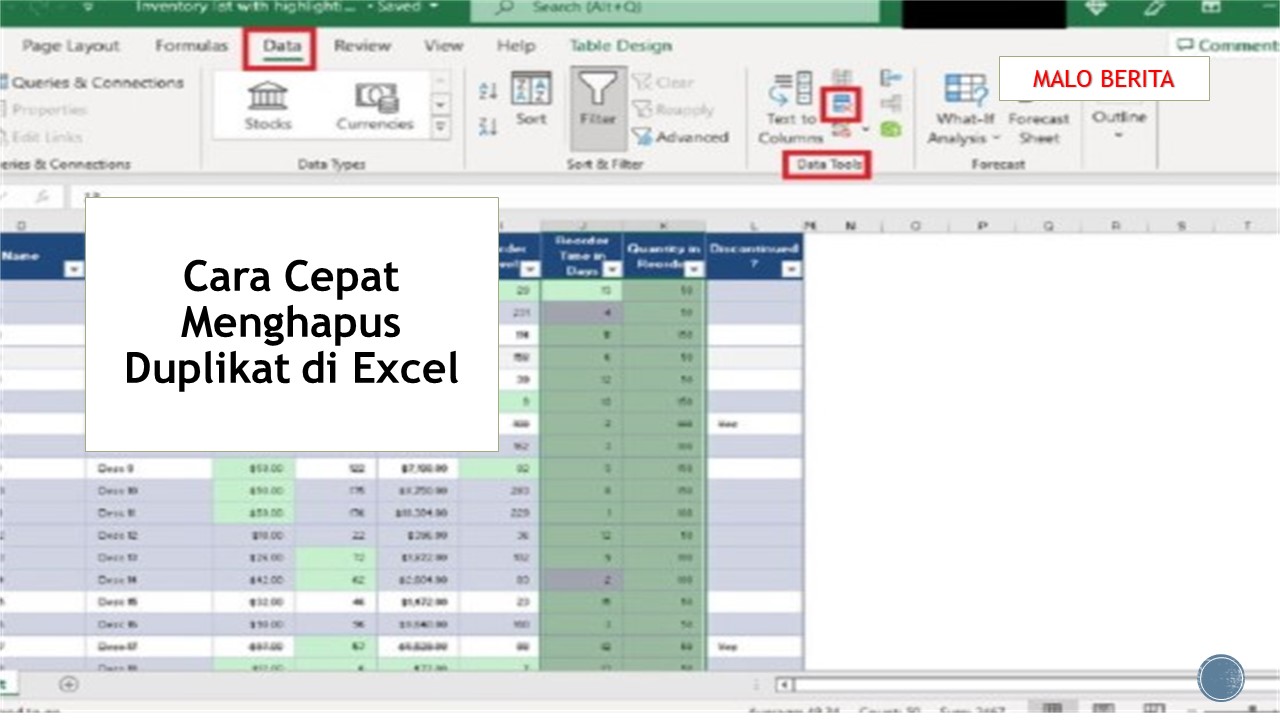Cara Backup Thunderbird untuk Menjaga Data Anda Aman
Hai, pembaca yang kami hormati! Apakah Anda menggunakan Thunderbird sebagai klien email Anda? Jika iya, maka Anda mungkin perlu mempertimbangkan untuk melakukan backup data Thunderbird secara rutin. Backup adalah proses penting dalam menjaga keamanan dan integritas data Anda. Dalam artikel ini, kami akan membahas cara backup Thunderbird dengan langkah-langkah yang mudah dan sederhana.
Sekarang, mengapa Anda perlu melakukan backup Thunderbird? Ada beberapa alasan mengapa backup sangat penting. Pertama, Anda mungkin mengalami kehilangan data karena kerusakan pada perangkat keras atau serangan virus yang tidak terduga. Dengan memiliki salinan cadangan data Thunderbird, Anda dapat dengan cepat mengembalikan semua email, kontak, dan pengaturan lainnya tanpa kehilangan informasi yang berharga.
Langkah pertama dalam backup Thunderbird adalah menemukan lokasi penyimpanan data Anda. Thunderbird menyimpan data Anda dalam folder profil, yang berisi semua email, kontak, dan pengaturan. Untuk menemukan folder profil, Anda dapat membuka menu Thunderbird dan memilih “Bantuan” kemudian “Informasi Penyelesaian Masalah”. Di jendela yang muncul, klik pada “Folder Yang Dibuka” dan akan membuka folder profil Anda.
Setelah menemukan folder profil, langkah selanjutnya adalah mencari folder dengan nama “.default”. Ini adalah folder default yang berisi semua data Thunderbird Anda. Sekarang, untuk melakukan backup, Anda dapat mengkopi seluruh folder “.default” dan menyimpannya di lokasi yang aman, seperti hard drive eksternal atau cloud storage.
Setelah Anda memiliki salinan cadangan folder “.default”, Anda dapat dengan mudah mengembalikan data Thunderbird Anda jika terjadi kehilangan atau kerusakan. Jika Anda perlu mengembalikan data Thunderbird dari backup, cukup buka Thunderbird dan pilih “Bantuan” kemudian “Informasi Penyelesaian Masalah”. Klik pada “Folder Yang Dibuka” dan akan membuka folder profil Anda. Kemudian, gantikan folder “.default” dengan salinan cadangan yang Anda buat sebelumnya.
Jadi, itu dia langkah-langkah sederhana untuk melakukan backup Thunderbird. Dengan melakukan backup secara rutin, Anda dapat menjaga data Anda tetap aman dan terhindar dari kehilangan yang tidak diinginkan. Jadi, jangan lupa untuk meluangkan waktu dan mengamankan data Thunderbird Anda sekarang juga!
Back up Email Thunderbird dengan Mudah
Halo! Mungkin kamu sering menggunakan aplikasi Thunderbird untuk mengelola emailmu, kan? Nah, dalam menjaga keamanan dan membuat salinan data pentingmu, penting untuk melakukan backup secara teratur. Nah, di sini aku akan menjelaskan cara melakukan backup Thunderbird dengan mudah.
Panduan Langkah demi Langkah
Langkah 1: Buka aplikasi Thunderbird di komputermu dan pastikan kamu sudah masuk ke akun email yang ingin kamu backup.
Langkah 2: Klik menu “Peralatan” (Tools) di bagian atas jendela Thunderbird dan pilih opsi “Pengaturan Akun” (Account Settings).
Langkah 3: Pada tab “Akun” (Account), pilih akun email yang ingin kamu backup di sisi kiri jendela.
Langkah 4: Di bagian kanan jendela, cari opsi “Aksi Akun” (Account Actions) dan klik “Buat Salinan” (Make a Copy).
Also read:
Cara Backup Email Thunderbird
Backup Thunderbird: Cara Mudah untuk Melindungi Data Email Anda
Langkah 5: Akan muncul jendela “Buat Salinan Akun” (Make a Copy of Account) dan pilih lokasi penyimpanan untuk file backup. Kamu dapat memilih lokasi di komputermu atau menyimpannya di perangkat penyimpanan eksternal seperti USB drive.
Langkah 6: Setelah memilih lokasi penyimpanan, klik tombol “Buat Salinan” (Make a Copy) dan tunggu proses backup selesai.
Langkah 7: Setelah proses backup selesai, kamu akan memiliki file backup Thunderbird dengan ekstensi .zip atau .bak. Simpan file ini di tempat yang aman agar dapat diakses jika diperlukan.
Langkah 8: Selamat! Kamu telah berhasil melakukan backup email Thunderbirdmu. Pastikan untuk melakukan backup secara berkala untuk menjaga keamanan dan ketersediaan data pentingmu.
Itulah cara yang mudah untuk melakukan backup Thunderbird. Dengan melakukan backup secara teratur, kamu dapat dengan tenang mengetahui bahwa data email pentingmu aman dan dapat dipulihkan jika diperlukan. Jadi, jangan lupa untuk meluangkan waktu sesekali untuk melakukan backup, ya!
Cara Backup Thunderbird
Jika Anda ingin melakukan backup data pada akun Thunderbird Anda, berikut adalah langkah-langkah yang perlu Anda ikuti:
1. Buka aplikasi Thunderbird di komputer Anda.
2. Klik menu “Peralatan” di bagian atas jendela Thunderbird dan pilih “Pengaturan”.
3. Di jendela Pengaturan, pilih tab “Akun” di bagian kiri.
4. Pilih akun Thunderbird yang ingin Anda backup dari daftar yang tersedia.
5. Klik tombol “Server pengutipan lokal” di sebelah kanan jendela Pengaturan.
6. Pada jendela baru yang terbuka, pilih lokasi di mana Anda ingin menyimpan file backup Anda. Pastikan Anda memilih lokasi yang aman dan mudah diakses.
7. Klik tombol “Pilih Folder” di sebelah kanan jendela dan pilih folder yang sesuai dengan lokasi yang Anda inginkan.
8. Setelah memilih folder, klik tombol “Ok” untuk menutup jendela Pengutipan Lokal.
9. Kembali ke jendela Pengaturan, klik tombol “Ok” untuk menyimpan perubahan yang Anda buat.
Setelah mengikuti langkah-langkah di atas, Thunderbird Anda akan membuat salinan cadangan dari semua data akun yang Anda pilih dan menyimpannya di folder yang Anda tentukan. Dengan melakukan ini, Anda dapat memulihkan data Anda jika terjadi kehilangan atau kerusakan pada komputer Anda.
Sampai jumpa kembali dan semoga berhasil dalam melakukan backup Thunderbird!

 Malo Berita Kumpulan Berita dan Informasi terbaru dari berbagai sumber yang terpercaya
Malo Berita Kumpulan Berita dan Informasi terbaru dari berbagai sumber yang terpercaya